3 enkle måter å redigere videofilmetadata
Videometadata inneholder relatert informasjon om MP4, AVI, FLV, MOV, MKV, M4V, 3GP eller andre filer, for eksempel filnavn, format, opprettelsesdato, opptaksenhet, redigeringsprogramvare og mer. Det kan forenkle mange komplekse digitale oppgaver. Du kan redigere videofilens metadata for å holde orden på filene. Dette innlegget deler 3 videometadataredigerere for å redigere MP4-tagger.

- GUIDELISTE
- Del 1. Beste MP4 Metadata Editor
- Del 2. Online MP4 Video Tag Editor
- Del 3. Endre videometadata på iPhone og Android
- Del 4. Vanlige spørsmål om Video Tag Editor
Del 1. Beste MP4 Video Metadata Editor for Windows PC og Mac
Video Converter Ultimate er en brukervennlig videometadataredigerer som kan hjelpe deg med å redigere tagger for MP4, AVI, MOV, M4V, FLV og andre videoer. Dessuten kan den fungere som en lydmetadataredigerer for å redigere musikktagger. Som en MP4-metadataredigerer lar den deg se, redigere og fjerne videometadata på både Mac og Windows PC. Du kan gratis laste den ned på datamaskinen din og følge trinnene nedenfor for å enkelt redigere MP4-tagger.
Start dette redigeringsprogrammet for videofilens metadata, og klikk på Verktøykasse fanen for å vise flere verktøy. Her kan du finne Medie Metadata Editor og åpne den.

I popup-vinduet Media Metadata Editor kan du klikke på +-ikonet i den sentrale delen for å importere videofilen. Alle populære videoformater støttes, inkludert AVI, MP4, MOV, FLV, M4V, 3GP og mange andre. Etter at du har lagt til en video i dette metadataredigeringsprogrammet, kan du se filnavn, cover, artist, album, tittel, komponist, sjanger, år og mer.

Du kan fritt redigere kildevideoens metadata, legge inn nye tagger eller fjerne noen unødvendige basert på ditt behov. Etter å ha redigert disse videotaggene, kan du klikke på Lagre for å synkronisere metadata til kildevideoen. Du vil se en melding på skjermen som ber deg om at medieinformasjonen til kildefilen er endret.
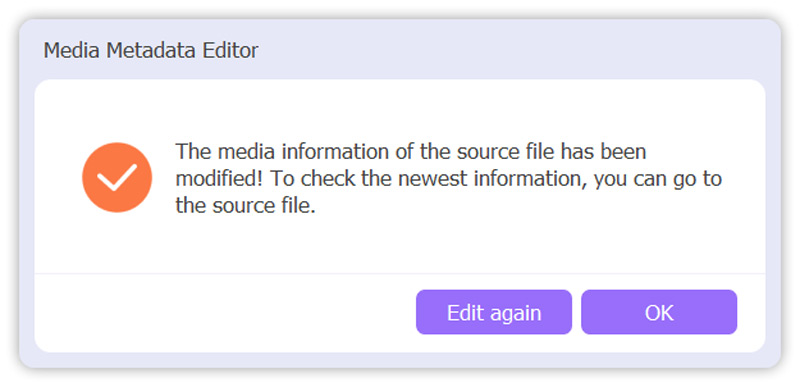
Mer enn bare en videofilmetadataredigerer, denne anbefalte Video Converter Ultimate har også mange andre nyttige redigeringsfunksjoner og verktøy. Du kan gratis laste ned og bruke den til å redigere videoene dine, justere effekter og forbedre kvaliteten.
Del 2. Gratis Online Video Tag Editor
Metadata2Go er en berømt online filkodevisning og -redigerer. Den lar deg sjekke, redigere og fjerne metadata for videoer, bilder og dokumenter. Denne gratis MP4-tag-editoren lar deg enkelt få tilgang til videofilenes skjulte Exif og metadata. Den støtter alle vanlig brukte video-, lyd- og bildeformater. Du kan gratis bruke den på hvilken som helst nettleser på datamaskinen eller mobiltelefonen.
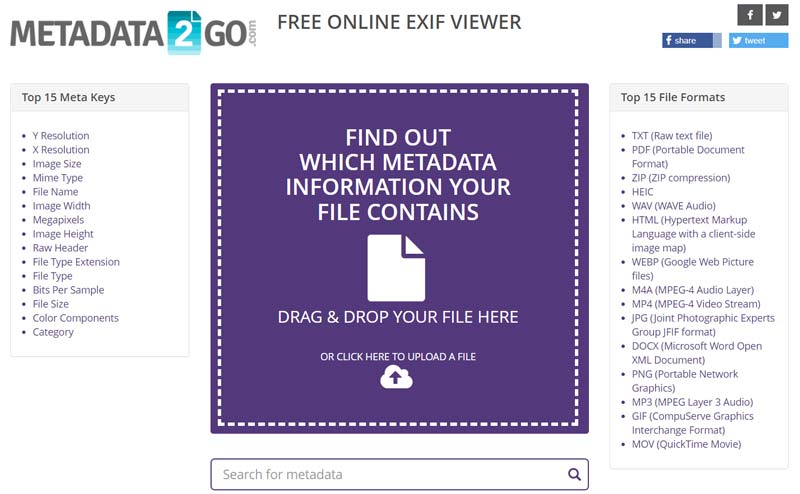
Når du går inn på Metadata2Go GRATIS ONLINE EXIF VIEWER-siden, kan du laste opp videofilen din for å sjekke all tilhørende metadatainformasjon. Du kan klikke på redigeringsknappen ved siden av den spesifikke videokoden for å redigere den.

Du kan også rulle ned til den nederste delen for å få tilgang til den Rediger Meta alternativ. Klikk på den for å redigere flere videotagger etter behov.
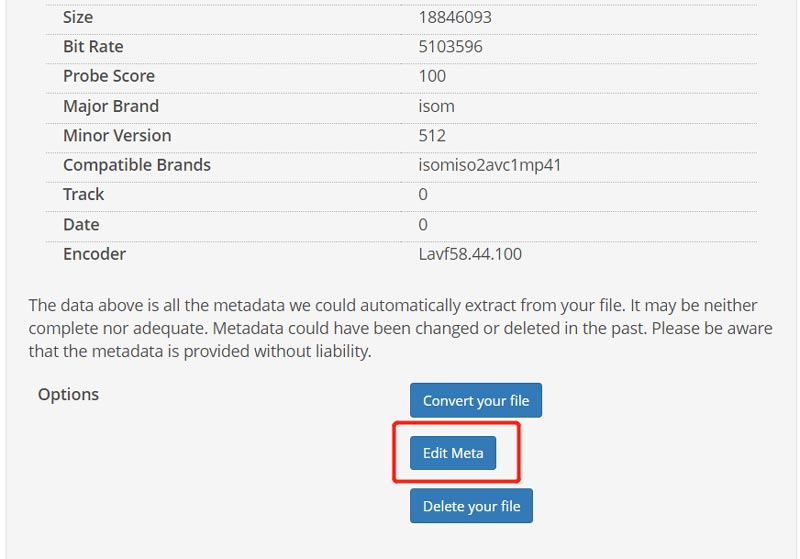
Del 3. Hvordan endre videometadata på iPhone og Android-telefon
Enten du bruker en iOS- eller Android-enhet, kan du ikke bruke innebygde redigeringsfunksjoner for å endre videometadata direkte. I stedet ville det hjelpe hvis du stolte på en tredjeparts videometadataredigerer. Du kan enkelt finne mange videotag-redigeringsapper fra App Store og Google Play Store. Her tar vi de mektige Google Foto app som et eksempel for å vise deg hvordan du redigerer video på en iPhone eller Android-telefon gratis.
Google Foto kan være et gratis redigeringsverktøy for videometadata for å sjekke og endre videotaggene dine. Etter at du har installert den på telefonen din, bør du gi appen autoritet til å få tilgang til videofilene dine. Deretter kan du åpne videoen din i Google Foto-appen.
Trykk på ikonet med 3 prikker øverst til høyre for å se videometadata. Du kan trykke på Rediger-knappen for å endre ulike videotagger, inkludert opprettelsesdato og -klokkeslett, stedsinformasjon og mer.
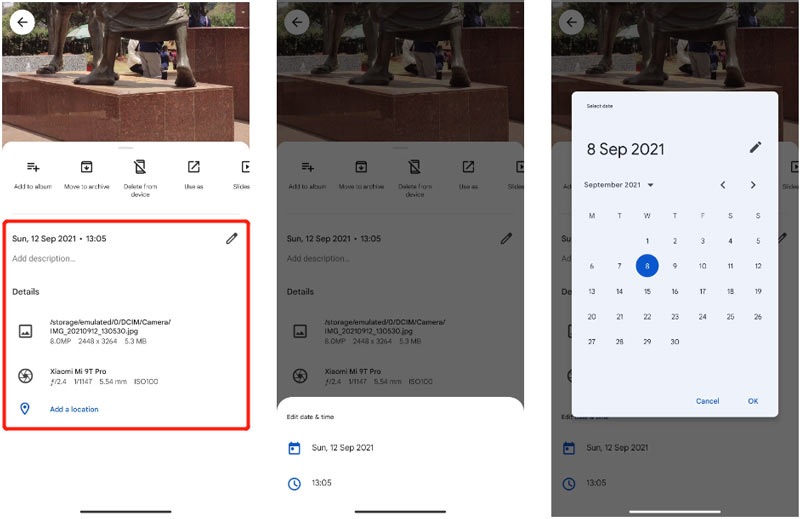
Del 4. Vanlige spørsmål om Video File Metadata Editor
Hvordan redigerer du gratis MP4-videometadata i Windows 10?
Du kan bruke standardfilmetadatavisningen og -redigereren, File Explorer, for å redigere MP4-videotaggene dine på en Windows-PC. Når du finner videoen du vil redigere dens metadata i Filutforsker, høyreklikker du på den og velger Egenskaper. Du kan se alle videomerker ved å klikke på Detaljer-fanen. Deretter kan du redigere videometadata direkte basert på ditt behov.
Hvordan redigere videometadata på en Mac?
I tillegg til den anbefalte Media Metadata Editor og Metadata2Go, kan du også bruke den innebygde Preview-appen til å redigere videotagger på Mac-en. Når du åpner videofilen i den, kan du klikke på den øverste Verktøy-menyen og velge alternativet Vis inspektør. Etter det kan du klikke på den spesifikke taggen som GPS, Exif, TIFF eller General for å redigere videotagger.
Kan VLC redigere MP4-videometadata?
Ja. VLC Media Player kan hjelpe deg å sjekke og redigere MP4-videometadata. Mens du spiller av en video ved hjelp av VLC, kan du klikke på Verktøy-menyen, velge alternativet Medieinformasjon og deretter klikke på Metadata-fanen for å se og endre videotagger.
Konklusjon
Dette innlegget har hovedsakelig snakket om hvordan du redigerer videofilmetadata. Du kan få 3 videotag-redigerere for enkelt å se og endre videometadataene dine. Hvis du har noen bedre måter å redigere videotagger på, kan du dele dem i kommentarfeltet nedenfor med våre andre lesere.
Hva synes du om dette innlegget? Klikk for å rangere dette innlegget.
Utmerket
Vurdering: 4.9 / 5 (basert på 194 stemmer)
Finn flere løsninger
Topp 5 fildatoskiftere du ikke bør gå glipp av på PCer og Mac Topp 6 MP3-tagredigerere for enkel redigering av lydfilmetadata Uhildet gjennomgang av en av de beste programvarene for musikktag-redigering Mp3tag Slik fjerner du metadata fra videoer, bilder og MP3-filer 5 Beste Music Tag Editors for iPhone, Android, PC og Mac Topp 5 metadataredigerere for videoer, lyd, bilder og PDF-erRelative artikler
- Redigere video
- Topp 5 side-ved-side-videoapper for nybegynnere [iOS/Android]
- 2 måter å bruke iMovie til å dele skjerm på Mac og iPhone
- Lag en videokollasje for Instagram-ruller [Mobil & Desktop]
- 5 beste collagemakere for å collage video med musikk raskt
- Topp 5 metadataredigerere for videoer, lyd, bilder og PDF-er
- 5 Beste Music Tag Editors for iPhone, Android, PC og Mac
- Uhildet gjennomgang av en av de beste programvarene for musikktag-redigering Mp3tag
- Topp 6 videoredigerere med delt skjerm du bør gå glipp av på Windows og Mac
- Slik fjerner du metadata fra videoer, bilder og MP3-filer
- Topp 6 MP3-tagredigerere for enkel redigering av lydfilmetadata



